《绝地求生》提示msvcp140.dll丢失的5种修复方法详解
一、msvcp140.dll丢失的原因 📂 msvcp140.dll 是 Microsoft Visual C++ Redistributable for Visual Studio 2015 运行库中的重要文件。如果缺失该文件,像《绝地求生》这样的游戏会因为无法加载必要的运行库而启动失败。 常见提示: 🚫 “无法启动此程序,因为计算机中丢失 msvcp140.dll。” ⚠️ “请尝试重新安装程序以修复此问题。” 二、修复《绝地求生》msvcp140.dll丢失的5种方法 🔧 方法一:使用《DLL系统修复》工具 🛠️ 《DLL系统修复》 是一款专业修复 DLL 文件的工具,可以快速解决 msvcp140.dll 丢失问题。 下载并安装《DLL系统修复》。 启动软件,点击 “全面诊断”,扫描系统中缺失的 DLL 文件。 点击修复,系统会自动下载并安装文件。 修复完成后,重启电脑,重新运行游戏。 方法二:安装 Visual C++ 运行时组件 📥 前往 Microsoft 官方下载页面。 根据系统类型选择适配版本下载:vcredist_x86.exe(32 位系统)vcredist_x64.exe(64 位系统) 完成安装后重启电脑,测试游戏是否可以正常启动。 方法三:手动下载并注册msvcp140.dll 🔍 从可靠的 DLL 文件资源网站下载 msvcp140.dll 文件。 将下载的文件放置在以下路径:32 位系统: C:\Windows\System3264 位系统: C:\Windows\System32 和 C:\Windows\SysWOW64 注册 DLL 文件: 打开命令提示符(管理员权限),输入以下命令并按回车: regsvr32 msvcp140.dll 重启系统,测试游戏是否可以正常运行。 方法四:验证游戏完整性 🔄 如果 msvcp140.dll 丢失是由游戏文件损坏导致的,可以通过验证游戏完整性来修复。 打开 Steam 客户端,找到《绝地求生》。 右键游戏名称,选择 “属性”。 在 “本地文件” 选项卡中点击 “验证游戏文件完整性”。 等待修复完成后重新启动游戏。 法五:更新 Windows 系统 🔄 Windows 更新可能包含解决 DLL 文件问题的补丁。 打开 设置 > 更新和安全 > Windows 更新。 点击 检查更新,安装所有可用更新。 更新完成后,重启电脑,再次尝试运行游戏。 三、如何避免msvcp140.dll丢失问题?✅ 定期更新 Visual C++ 运行时和 Windows 系统。 安装可靠的杀毒软件,防止病毒感染文件。 清理系统垃圾时,避免误删 DLL 文件,推荐使用专业清理工具。 定期验证游戏文件完整性,避免因文件损坏导致问题。





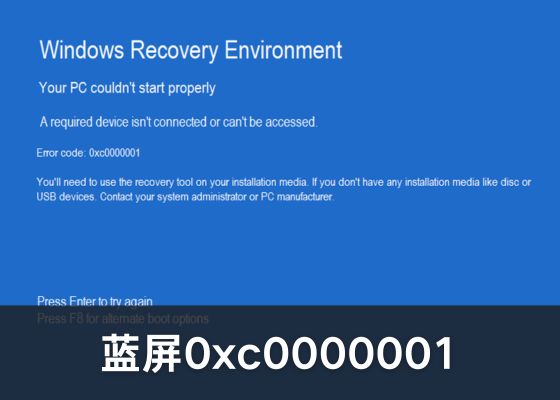



 提示
提示